Как в домашних условиях перепрошить телефон Андроид?
Как перепрошить телефон с ОС Андроид в домашних условиях
Операционная система «Андроид» включает в себя комплект драйверов, создающих возможность телефону работать в режиме миниатюрного компьютера. Но чем сложнее техника, тем более она подвержена риску выхода из строя, телефон также иногда отказывает, в том числе, и по причине неисправности ОС.

Столкнувшись с такой проблемой, не стоит тут же идти в магазин за новым гаджетом или обращаться в сервис. Стоит попытаться определить источник неисправности и, в случае необходимости, перепрошить телефон, используя ПК самостоятельно.
Что такое «прошивка» и «перепрошивка» телефона?
Прошивка смартфона – это установленное производителем на микрочип устройства программное обеспечение. Перепрошивка, следовательно, применяется для обновления или восстановления работоспособности операционной системы и добавления новых функций.
Перепрошивка необходима если:
- требуется установка более свежая версия Андроид;
- необходимо избавиться от программных сбоев: подвисания, невозможности установки приложений и т. д.;
- надо обойти блокировку ОС Андроид;
- необходимо русифицировать гаджет.
Имеет ли смысл самостоятельная перепрошивка смартфона?
Варианты прошивки
Существует два варианта прошивки: стоковая – программное обеспечение от производителя телефона, или кастомная – самостоятельно созданная другими разработчиками.
Первый вариант прошивки проходит всестороннее тестирование производителем, чего, как правило, не хватает кастомным прошивкам. К сожалению, не все производители даже известных брендов, выпускают свежие обновления. Исходя из этого, перед тем, как приступить к перепрошивке телефона своими силами, необходимо тщательно взвесить все плюсы и минусы возможного результата.
Преимущества:
- Новая версия Андроид с исправленными мелкими дефектами.
- Улучшенный интерфейс с обновлёнными элементами графики.
- Улучшенная работа камеры и звуковых динамиков.
- Появление в смартфоне новых функций.
- Более экономное расходование заряда батареи.
Недостатки:
- Отсутствие базовых знаний может сделать ваш телефон полностью неработоспособным и бесполезным.
- Кастомная прошивка, по некоторым параметрам, может не соответствовать требованиям данной модели аппарата, что отрицательно повлияет на время работы от аккумулятора.
- Применение прошивки от сторонних производителей (кастомной), гарантийное обслуживание становится невозможным.
На большинстве современных смартфонов на ОС Android для обновления прошивки компьютер не нужен. Пользователю всего лишь нужно скачать на карту памяти необходимый файл из интернета. Контакты и важные данные нужно сохранить, скопировав на накопитель. Универсальных советов по дальнейшим действиям не существует, поскольку они зависят от конкретной модели гаджета. Рассмотрим процесс перепрошивки телефона Андроид, как наиболее популярного.

Обновляем программы
Самый простой способ перепрошивки – обновление через Wi-Fi. При включённой функции Wi-Fi Заходим в настройки, переходим в раздел «о телефоне», затем «обновление ПО». Если производитель создал более новую, чем на вашем устройстве прошивку, то остаётся всего лишь согласиться на её обновление.
Замена прошивки телефона при помощи компьютера
Перепрошить смартфон на базе ОС Android можно при помощи персонального компьютера даже в том случае, если телефон вообще не включается. Процесс довольно прост, но требует определённых знаний и внимания.
Для перепрошивки смартфона необходимо иметь USB-кабель хорошего качества, который обычно поставляется в комплекте с телефоном. И также потребуется скачать программу, предназначенную для создания резервной копии содержимого телефона и инсталлировать необходимые для подключения драйвера.
Где взять программы для перепрошивки
Официальные программы можно найти на сайте производителя. Если на ПК установлена операционная система Windows 7 или более новая, то она способна подобрать и скачать драйвера. Также можно найти требуемое программное обеспечение на сайте «4pda.ru». Для этого нужно посетить его форум, открыть раздел необходимого устройства, выбрать прошивку или другое ПО и скачать на компьютер.

Подготовка к перепрошивке
Процесс перепрошивки занимает приблизительно 30 минут, в то время как подготовка к нему может занять ещё некоторое время. Скачать из Play Market на смартфон приложение «MobileuncleMTK Tools». Предоставить ему права администратора Root. Открыть сайт и найти файл «CWM – recovery» для вашего телефона. На SD карту смартфона записать архив ZIP с прошивкой и Recovery. Запустить приложение Mobileuncle. Оно автоматически отыщет файл Recovery. Кнопкой «OK» даём согласие на обновление.
Создание резервной копии Андроид
До начала установки новой прошивки желательно создать резервную копию установленной версии, для восстановления работоспособности телефона в случае неудачной прошивки:
- Запускаем файл CWM – recovery и заходим в раздел «Сохранить текущий ROM»;
- В появившемся окне покажется архив с новым именем, которое, при необходимости, можно сменить;
- После нажатия «OK» устройство перезагрузится и создаст резервную копию.
Это действие занимает довольно много времени; для восстановления следует открыть CWM – recovery, выделить пункт «Restore» и найти созданный недавно файл.
Копирование данных
Перед тем как приступить к перепрошивке, рекомендуется скопировать для сохранения все созданные пользователем данные на внешний носитель.
Для этого следует: установить программу «Mobogenie» на ПК, и на смартфон; используя кабель USB подключить устройство к компьютеру; после распознавания устройства программой на компьютере, нажать «Backup»; в случае восстановления данных необходимо сделать то же самое, но в конце выбрать «Restore», выбрать путь и подтвердить.
Прошивка
Приступая к главному этапу, необходимо полностью зарядить телефон, выключить его, нажав кнопки включения и регулятора громкости войти в CWM – recovery.
После того, как программа запустится, надо выбрать пункт «Wipe» для сброса данных гаджета и после этого, там же нажать пункт «Wipe cache partition». Программа запросит подтверждение, после чего нужно нажать «Install form sd card» и затем — «Choose Zip from internal sd card», выбрать файл прошивки и, согласившись, ждать завершения процесса установки.
После завершения смартфон необходимо перезагрузить. Иногда, в процессе перепрошивки Андроид, возникают некоторые проблемы, которые несложно решить. Если компьютер не видит подключённый к нему смартфон, можно использовать несколько путей выхода из такой ситуации:
- заменить кабель USB;
- попытаться подключить гаджет к другому ПК;
- проверить исправность порта USB;
- удалить драйвер USB и установить его заново после перезагрузки ПК;
- активируйте отладку USB;
- убедитесь, что на подключённом телефоне не активизирована функция «Только для зарядки»;
- в настройках смартфона отключите функцию портативного модема;
- перезагрузите телефон и компьютер;
- сбросить настройки телефона до заводских (все данные будут утрачены);
- используя RomManager, перепрошить гаджет без контакта с компьютером.
Если в результате прошивки телефон не загружается дальше заставки, следует:
- перезагрузить смартфон;
- снова перепрошить;
- запустить восстановление из бэкап;
- обратиться в сервисный центр.
Видео
Из видео вы узнаете, как самостоятельно прошить любой телефон или планшет на Android.
liveposts.ru
Как перепрошить телефон самостоятельно :
Нынче обновить или изменить прошивку вашего девайса можно и без обращения в специализированные центры. Вы, в сущности, при этом только тратите свои деньги и время попусту. Как перепрошить телефон самостоятельно? На этот вопрос мы дадим конкретные ответы в нашей статье.

Особенности при прошивке
Сейчас мы перечислим несколько важных элементов, кои необходимы для перепрошивки вашего сотового.
- Во-первых, убедитесь в том, что батарея заряжена на 50 и выше процентов (оптимальный вариант — это полноценная подзарядка), так как процесс перепрошивки может быть достаточно продолжительным.
- Если вы боитесь потерять важные данные, содержащиеся на вашем сотовом, то сделайте резервные копии файлов и необходимой вам информации.
- Для перепрошивки вам понадобится стандартный USB-кабель, идущий в дополнение к телефону.
- На ПК должно быть соответствующее ПО для перепрошивки вашего телефона. Все драйверы вы можете найти на официальных сайтах производителей или в многочисленных альтернативных источниках. Существуют пиратские и лицензионные версии ПО, которые значительно отличаются своим функционалом. Следует отметить, что официальные не всегда лучше пиратских. По окончании успешной установки нужно перезагрузить смартфон.
- Ваш аппарат должен иметь чистый ESN, то есть не находиться в базе украденных либо утерянных.
- Далее необходимо узнать (для некоторых моделей) MEID и ESN, где первый состоит из 18 (начиная с 2) или 15 цифр, а последний — из 8.
- Нынче существует 3 вида прошивок: из ZIP-архива, TAR-архива или же трехфайловая. Ниже мы подробнее расскажем о каждой из них.
Вы все еще думаете, как перепрошить телефон? Поверьте, это совсем не сложно. Немного позже вы сами в этом убедитесь.

Прошивка: «Андроид» из ZIP-архива
Это один из наилучших методов, использующийся множеством юзеров. Итак, как перепрошить телефон («Андроид») из ZIP-архива? Во-первых, нужно установить root- права. Стоит отметит, что далеко не на всех устройствах присутствует эта возможность. Плюс к этому, добившись рут-прав, вы сразу же потеряете гарантию на девайс. Во-вторых, необходимо сделать backup, то есть резервную копию важных файлов. Что для этого нужно? Можно, к примеру, установить специальную программу для восстановления системы, прекрасным образцом коей будет ClockWorkMod. Она предназначена для перепрошивки телефонов на ОС «Андроид», а в случае каких-то сбоев позволяет вернуться к исходнику. Чтобы сделать резервную копию при помощи вышеупомянутой программы, необходимо предпринять следующие действия:
- Запустите ClockWorkMod Recovery.
- Выберите «Backup & restore».
- Далее «backup».
- Подтверждайте нажатием кнопки «YES».
- Перезагружайте свой аппарат, нажав «Reboot system now».
После выполнения этих действий на вашей MicroSD должен появиться бэкап в папке «clockworkmod/backup». По окончании всех вышеперечисленных операций можно переходить непосредственно к перепрошивке. Итак, как перепрошить телефон («Андроид») из ZIP-архива?
- По окончании загрузки ROM-файла записывайте его на карту памяти. В названии прошивки могут содержаться латинские буквы и цифры, а сам файл должен быть в ZIP-архиве.
- Отключите телефон от ПК и заряжающего устройства.
- Далее выключаем мобильник и запускаем режим восстановления.
- В меню находим пункт «Wipe», стирающий текущую информацию системы.
- После необходимо возвратиться в корень меню и выбрать пункт «Flash Zip from SD-Card» либо «Install zip from sdcard».
- Находим ROM-прошивку, находящуюся в ZIP-архиве.
- Подтверждаем прошивку и следуем инструкциям, изложенным на экране.
- Если все прошло успешно и без ошибок, перезагружаем телефон, выбрав «Reboot system now».
С первым методом мы закончили. Теперь переходим к 3-файловой прошивке.

Как перепрошить Android с трехфайловой прошивкой
Для этого метода нам понадобится приложение Mobile Odin Pro, являющееся еще одной программой для прошивки Android. Если вы решили совершить перепрошивку этим способом, то root-права можно не получать. Как перепрошить телефон с 3-файловой прошивкой? Перейдем к алгоритму действий:
- Для начала необходимо записать файлы на смартфон либо планшет (3 файла, имеющие в своих именах слова CSC, CODE, Modem). Желательно все 3 файла закинуть в одну папку.
- В приложении Mobile Odin Pro выберите пункт «Open file».
- Далее должно высветиться окошко, где необходимо выбрать файл, имеющий в названии слово «CODE». Нажимаем «ОК».
- После выбираем пункт «Modem» и нажимаем кнопку «ОК».
- Проверяем, дабы во всех разделах были данные.
- По окончании проверки нажимаем «Flash Firmware».
- Ждем, когда закончится процесс прошивки, который может длиться свыше 15 минут.
Наконец, переходим к последнему способу прошивки.
Как прошить «Андроид» из TAR-архива
Не самый популярный метод, так как существует очень мало прошивок, кои запакованы в .TAR-архив. Вообще говоря, большая часть процесса совпадает с предыдущим способом. Как перепрошить телефон из TAR-архива?
- В Mobile Odin Pro выберите «Open file».
- В окне найдите и выберите скачанную прошивку, имеющую формат .tar или .tar.md5, кои ранее записали в папку «Firmware». Нажимаем «ОК».
- После проверяем, дабы все разделы имели необходимые данные.
- Далее нажимаем «Flash Firmware».
- Ждем завершения установки и перезагружаем устройство.
Несколько слов хотелось бы сказать о прошивке китайских телефонов. Такие девайсы обновляются абсолютно так же, однако существует ряд нюансов. Во-первых, найти качественную прошивку очень сложно, а для некоторых гаджетов и вовсе невозможно. Во-вторых, различные подделки (по типу iPhone, Galaxy S4 и прочие) ненадежны, из-за чего кастомная прошивка может нанести непоправимый вред устройству. На этом все, надеемся, что наши инструкции ответили на ваш вопрос, как перепрошить китайский телефон и оригинальные девайсы, дабы обновить уже поднадоевшую систему. Однако помните, что перепрошивка «Андроида» — это операция на свой страх и риск, которая может иметь не очень радужные последствия.
Как перепрошить телефон Samsung
В этом разделе мы опишем перепрошивку с помощью приложения MultiLoader. После ее скачивания необходимо запустить и выбрать пункт «BRCM2133». Далее следуйте таким инструкциям:
- Переходим к режиму «Download», зажав клавиши выключения (блокировки) и громкости. Если на экране появится надпись «Download», то это значит, что все прошло успешно.
- Подключаем телефон к ПК посредством USB-кабеля. После обнаружения девайса нажимаем кнопку «Download» и ждём пару минут.
- Отключаем USB и перезагружаем смартфон. Если мобильник запускается на английском языке, то делаем простенькую «Преконфигурацию», набрав «*#6984125*#» → «Pre-configuration», после чего вводим пароль «*#73561*#». Выбираем страну проживания и перезагружаемся. Далее в окне вбиваем «*2767*3855#», что поможет сбросить настройки.
- Все готово. Система обновлена. Думаем, вы поняли как перепрошить телефон Samsung.

Прошивка Nokia
Новые модели поддерживают функцию прошивки «по воздуху», то есть без подключения к ПК. Все что вам нужно — это скоростной Интернет. Итак, как перепрошить телефон «Нокиа»? Прежде всего, заходим в раздел «Параметры» => «Телефон» => «Управление телефоном» => «Обновление устройства». Вам будет представлена вся важная информация о модели телефона и версии прошивки. Выбираем «Функции» => «Проверить обновления». Если будут обнаружены более свежие версии ПО, вам об этом сообщат и предложат обновить старую прошивку. Все делается автоматическим образом.
Если вы желаете обновить систему через компьютер при помощи подсоединения USB-кабеля, то просто скачайте приложение Nokia Software Updater и запустите его. После следуйте инструкциям, которые будут появляться на экране вашего смартфона.

Как перепрошить телефон HTC
Для начала необходимо скачать саму прошивку. Кроме этого, важно получить рут-права и сделать бэкап по методу, описанному нами ранее. Резервную копию можно также создать при помощи приложения Titanium Backup. Приступаем, собственно, к процессу:
- Сначала делаем полный «wipe». Как это сделать, мы уже рассказывали.
- Далее выберите в recovery «install zip from sd-card».
- После вам необходимо включить либо отключить проверку подписи «toggle verification mode».
- Находим нашу прошивку и запускаем ее. Ждем завершения обновления и перезагружаемся. В конце должно высветиться «Installation completed».
Как видите, прошивка телефонов данной модели во многом совпадает с описанным нами ранее методом прошивки из ZIP-архива.

Прошивка Sony Xperia
Для прошивки нам понадобится программа Flashtool и USB-кабель. Приступим к процессу. Итак, как перепрошить телефон Sony Xperia?
- Для начала загружаем требуемую нам прошивку, которая будет иметь формат .ftf.
- Данный файл закидываем в папку /flashtool/firmwares.
- После нужно запустить утилиту FlashTool, выключить телефон и подождать 30-60 секунд. Далее жмем на кнопку в приложении, где нарисована молния, и выбираем «Flashmode».
- Немного позже вам выдадут сообщение о том, что прошивка готова для установки, и необходимо подключить устройство.
- Зажимаем клавишу, отвечающую за понижение громкости, после чего программа Flashtool идентифицирует ваш аппарат.
- Ожидаем конца прошивки, пока не появится надпись «Flashing finished». Перезагружаем девайс и наслаждаемся обновленным ПО.
Переходим к последнему телефону, для которого расскажем процесс прошивки.
Прошивка Fly
Итак, как перепрошить телефон Fly? Следуйте алгоритму:
- Подключаем телефон (выключенный) к PC посредством USB-кабеля.
- Скачиваем, устанавливаем и запускаем все ту же FlashTool.
- Переходим к разделу «Download», где указываем COM-порт и скорость (не советуем ставить выше 460800).
- Указываем загрузчик («Download Agent»).
- Загружаем схему распределения памяти вашего смартфона («Scatter-loading») и после отмечаем галочками строчки с областями флэш-памяти устройства, кои подлежат программированию.
- Нажимаем «Format FAT», где выбираем «Manual Fat Format». В «Begin address» и «Format Length» в 16-ричном формате необходимо указать начальный адрес (0х0), а также размер памяти смартфона, которую нужно очистить. Будьте бдительны, так как можно по неосторожности удалить калибровочные данные.
- Нажимаем «Ок», после чего нажмите кнопку питания аппарата.
- Чтобы начать процесс прошивки, необходимо нажать кнопку «Download».
- После окончания обновления отключаем телефон от USB-кабеля и перезагружаем его (для необходимости несколько раз).
Как видите, все довольно просто.

В заключение
Многие пользователи телефонов на ОС «Андроид» рано или поздно задаются вопросом о смене прошивки, так как оригинальная становится устаревшей, что сказывается на общей производительности телефона. Вместе с этим очень часто случаются перебои в работе системы, что особенно актуально для китайских телефонов. Тем не менее по разным причинам не все хотят идти в сервисный центр, предпочитая самим перепрошить свой смартфон. В этой статье мы привели множество наглядных примеров данного процесса. Думаем, вам было интересно.
www.syl.ru
Как прошить телефон Андроид через компьютер или стороннее ПО
Прошивка телефона – это программное обеспечение, которое устанавливается на микрочип во время производства. Порой возникает потребность в том, чтобы перепрошить смартфон. То есть обновить операционную систему устройства. Зачем это нужно? Перепрошивка необходима если во время работы со смартфоном происходят различные сбои ОС. Или если надо провести русификацию устройства. В любом случае информация о том, как прошить телефон Андроид через компьютер уж точно не будет лишней.

Подготовка
Перед тем как приступать непосредственно к перепрошивке смартфона, необходимо провести подготовительные меры. К данному мероприятию надо отнестись очень ответственно. В обратном случае могут возникнуть серьезные неполадки с гаджетом. Итак, перед тем как перепрошить Андроид, нужно:
- Зарядить смартфон. Если гаджет выключится во время перепрошивки, то это приведет к нежелательным последствиям (потеря системных файлов, данных). Поэтому убедитесь в том, что ваш девайс заряжен на максимум. А лучше подключите устройство к источнику питания во время переустановки ОС. Тогда устройство точно не отключится.
- Уточнить актуальную версию ОС конкретно для вашего устройства. Чтобы сделать это, воспользуйтесь информацией, которая храниться в меню «Настройки» в разделе «О телефоне». Там можно просмотреть текущую прошивку, номер сборки устройства, количество ядер и пр.
- Скачать новую прошивку. Используя полученную информацию, отыщите новую прошивку в интернете и скачайте ее. Помните, что ОС должна соответствовать всем характеристикам вашего устройства.
Прошить устройство через ПК
Если вы хотите самостоятельно перепрошить смартфон с помощью компьютера, то для начала нужно скачать на свой ПК соответствующий софт. Программу нужно выбирать в зависимости от марки вашего телефона. К примеру, если вы обладатель смартфона от фирмы Самсунг, то в таком случае скачайте и установите на свой ПК утилиту под названием Odin. Вот подробный список утилит по конкретным производителям:
- Леново — Flash Tool;
- Сони – Flashboot;
- LG — KDZ Updater HTC;
Мы же будем использовать софтину под названием Fastboot. Она подойдет людям, которые используют устройства от компании Нексус или HTC.
Инструкция по перепрошивке
Находим программу Fastboot в интернете и скачиваем ее на свой компьютер. Загруженные файлы распаковываем в корне системного диска С. В итоге путь к файлу должен выглядеть как С:Android. Скачанная утилита представляет собой две папки. В директории под названием Tools располагаются утилиты, которые нужны для апдейта системы. В папке Driver, как можно понять по названию, находятся драйвера.
Следующий шаг – подключение прошиваемого устройства к ПК через USB-кабель. После того как компьютер соединится с девайсом, начнется автоматическая установка драйверов. Тем не менее иногда гаджет не может самостоятельно отыскать дрова. В таком случае надо зайти на официальный сайт производителя и загрузить крайнюю версию ОС оттуда. Не забывайте, что скачанная версия Андроид должна соответствовать всем характеристикам вашего телефона. Загрузив подходящую ОС, закиньте ее в Tools в виде архива с типом .zip.
Перед тем как прошить Андроид через ПК, надо разблокировать так называемый бутлоадер на мобильном девайсе. Для этого необходимо открыть командную строку. Чтобы сделать это, жмем горячую комбинацию R + Win, после чего откроется стандартная утилита «Выполнить». В строку вбиваем cmd, а затем жмем Enter. Окно для команд Виндовс открылось.
Вводим в терминал cd C:AndroidTools, а затем жмем на Enter. Вы переместитесь в раздел Tools. Надо задействовать команду fastboot devices. После этого консоль выдаст код вашего мобильного аппарата. Это говорит о том, что утилита определила девайс и можно приступать непосредственно к перепрошивке операционной системы. Если же появилась строка waiting for device, это значит, что смартфон не найден. Чтобы получить код устройства, необходимо провести установку драйверов. 
Чтобы обновить ОС Android на своем гаджете, нужно задействовать команду fastboot update. Введите в консоль fastboot update ***.zip и кликните на копку Enter. Вместо *** надо задать название файла с готовой прошивкой. Начнется процесс обновления системы, который займет определенное количество времени. После того как прошивка будет переустановлена, надо перезагрузить мобилку.
Прошивка через Recovery
Есть еще один способ как прошить Андроид телефон без компьютера. Суть метода заключается в использовании кастомного или же стандартного Recovery. Итак, чтобы обновить Android отыщите в интернете прошивку, которая соответствует характеристикам вашей мобилки. После этого скачайте ОС и перекиньте ее в корень файловой системы гаджета. Если вы хотите использовать кастомное Recovery, то установите на свой смартфон TWPR или CWM (скачать приложения бесплатно можно через Play Market).
После этого, необходимо перезагрузить устройство и войти в режим рекавери. Recovery Mod на различных смартфонах активируется по-разному. Все зависит от производителя. Как правило, рекавери включается при одновременном нажатии клавиш Power (кнопка включения/выключения смартфона) + Volume Down (клавиша снижения уровня громкости). После того как вы зайдете в меню Recovery, необходимо открыть раздел, который предназначен для установки прошивок. В стандартном рекавери данный пункт называется «apply update from external storage». Что касается кастомных Recovery, то в TWRP надо выбрать «Install ZIP, а в CWM — «apply update from sdcard». Перемещение по рекавери осуществляется черед клавиши Volume Down и Volume Up.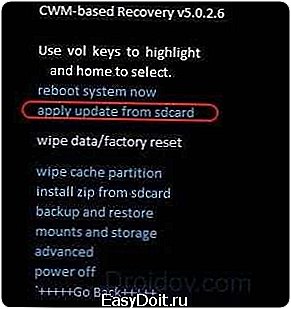
После того как вы нажмете на нужный пункт, необходимо указать путь к прошивке, которую вы ранее загрузили на свое устройство. Начнется процесс обновления операционной системы. После того как вы закончите перепрошивку, необходимо перезагрузить мобильный девайс и произвести сброс характеристик до заводских. Для этого зайдите в раздел «Настройки» на своем смартфоне и отыщите там пункт «Сбросить настройки».
Перепрошивка через ROM Manager
Провести прошивку в домашних условиях можно через программу под названием ROM Manager. Утилита, в отличие от того же CWM и TWRP, обладает простым интерфейсом, что облегчает процесс обновления прошивки. Кроме этого, программа имеет парочку интересных свойств. К примеру, можно сделать резервную копию системы и вернуть ОС к исходному состоянию, если процесс прошивки прошел неудачно. Итак, чтобы самому прошить телефон Андроид через ROM Manager, необходимо обладать root правами. Получить рут можно через специальные приложения по типу Unlock Root, Vroot и пр. Кроме этого, надо чтобы смартфон имел на борту кастомное рекавери (тот же CWM или TWPR).
Если у вас есть все вышеперечисленное, то в таком случае скачиваем и инсталлируем приложение ROM Manager с Play Market или интернета. Затем ищем подходящую прошивку и тоже загружаем ее. Затем запускаем ROM Manager и руководствуемся следующей инструкцией:
- Переместите прошивку в память вашего смартфона. Операционная система должна храниться в виде файла с форматом .zip. После этого в главном меню утилиты ROM Manager войдите в раздел «Установить ROM с SD карты».

- Программа запросит путь к прошивке. Ищем недавно загруженный архив и тапаем по нему.
- Затем нажмите на «Перезагрузка и установка». Не забудьте отметить галочкой пункт «Сохранить текущий ROM». Тогда мобильная утилита сделает бэкап и при возникновении проблем с прошивкой вы сможете вернуть все на круги своя.

- ROM Manager запросит разрешение на доступ к режиму рекавери. Перепрошейте смартфон, тапнув по кнопке «ОК». Начнется процесс обновления ОС. По окончании апдейта необходимо произвести сброс настроек до заводских.
Как восстановить систему через ROM Manager
Если возникли какие-то проблемы после обновления ОС, то можно откатить изменения, вернув старую версию прошивки. Делается это следующим образом (при условии, что вы заранее сделали бэкап):
- Войдите в главное меню программы и тапните по пункту «Резервные копии». Появится диалоговое окно, через которое необходимо указать путь к образу операционной системы.

- После того как вы укажете местоположение ОС, программа даст три варианта для дальнейших действий. Разумеется, нас интересует пункт «Восстановить». Тапаем по нему.
- Начнется процесс восстановления операционной системы к первозданному состоянию. Это может занять 10-20 минут.
Если возникли какие-то вопросы по прошивке вашего телефона или что-то не получается — оставляйте свои комментарии. Также один из способов показан на видео ниже на примере Леново:
droidov.com
Как прошить телефон на Андроид через компьютер: пошаговая инструкция
Операционная система Android самая распространенная на мобильных устройствах в мире. Ее главным конкурентом является iOS, но «зеленый робот» значительно обходит систему компании Apple по количеству установок на устройствах, поскольку он работает даже на бюджетных устройствах. Как и любая операционная система, Android может по тем или иным причинам работать на устройстве неправильно. Если возникают ошибки, самым верным решением станет прошивка телефона на Андроид, то есть, установка оптимизированной версии операционной системы для конкретного устройства. В рамках данной статьи рассмотрим, как прошить смартфон или планшет на Android.
Подготовка к прошивке Андроид телефона
Чтобы прошить телефон на операционной системе Android, потребуется само устройство, компьютер и провод, по которому их можно соединить (или разъем для подключения sd-карточки из смартфона к компьютеру). Помимо перечисленных выше аппаратных средств, для прошивки телефона на Андроид потребуется ряд программ и файлов:
 Приложение Mobileuncle MTK Tools для Android. Его можно бесплатно скачать в магазине Google Play на смартфон. Скачайте программу и установите ее, она нам потребуется, чтобы обновить менеджер на устройстве;
Приложение Mobileuncle MTK Tools для Android. Его можно бесплатно скачать в магазине Google Play на смартфон. Скачайте программу и установите ее, она нам потребуется, чтобы обновить менеджер на устройстве;- CWM-recovery. Эту программу можно скачать с различных сайтов, рекомендуем использовать проверенные. Загрузив программу, перенесите ее в память устройства, которое будет прошиваться;
- Прошивка. Нужно предварительно скачать и перенести на память SD-карты смартфона прошивку для вашего устройства. Рекоме

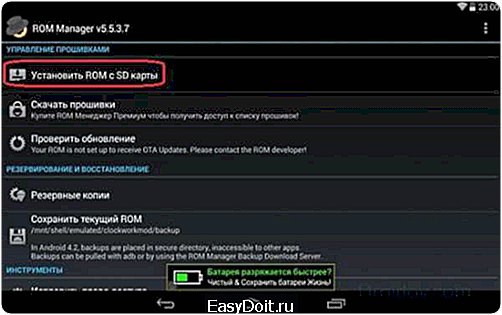

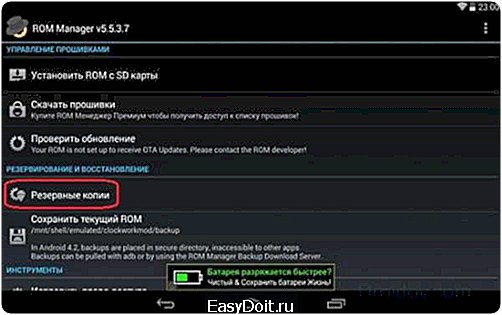
 Приложение Mobileuncle MTK Tools для Android. Его можно бесплатно скачать в магазине Google Play на смартфон. Скачайте программу и установите ее, она нам потребуется, чтобы обновить менеджер на устройстве;
Приложение Mobileuncle MTK Tools для Android. Его можно бесплатно скачать в магазине Google Play на смартфон. Скачайте программу и установите ее, она нам потребуется, чтобы обновить менеджер на устройстве;